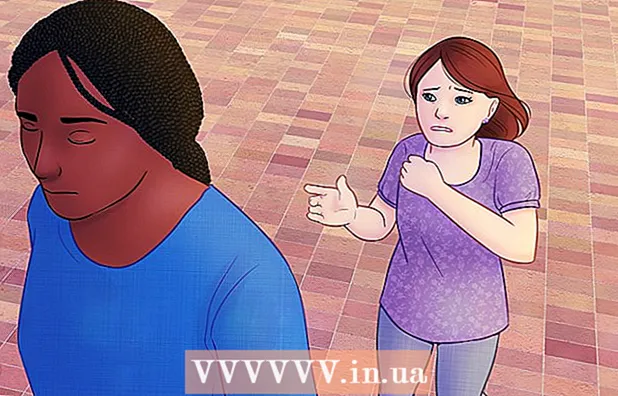Autor:
John Pratt
Datum Stvaranja:
10 Veljača 2021
Datum Ažuriranja:
1 Srpanj 2024

Sadržaj
Centriranje teksta u Photoshopu slično je centriranju teksta u programu Microsoft Word. Međutim, Photoshop ima neke dodatne značajke koje vam omogućuju savršen izgled vašeg teksta, bilo centriranjem okvira za tekst, centriranjem samog teksta, bilo samo vodoravno ili okomito.
Kročiti
Metoda 1 od 2: Središnji tekst na platnu
 Napišite svoj tekst pomoću "Alata za tekst" (T). Otvorite sliku i stavite tekst na stranicu. Nije važno što napišete, jer se bilo koja količina teksta može staviti točno u središte slike.
Napišite svoj tekst pomoću "Alata za tekst" (T). Otvorite sliku i stavite tekst na stranicu. Nije važno što napišete, jer se bilo koja količina teksta može staviti točno u središte slike.  Sve što želite centrirati odvojite u zaseban sloj. Ova metoda centrira sve u sloju koji ste odabrali. Dakle, ako imate pet različitih slojeva koje želite centrirati, to morate učiniti ručno ili ih napraviti jednim. Za sada radite s jednim slojem.
Sve što želite centrirati odvojite u zaseban sloj. Ova metoda centrira sve u sloju koji ste odabrali. Dakle, ako imate pet različitih slojeva koje želite centrirati, to morate učiniti ručno ili ih napraviti jednim. Za sada radite s jednim slojem.  Prebacite se na "Pravokutni štitnik" (M) i odaberite cijelo platno. Ovo je drugi najviši alat na vašoj alatnoj traci; mali točkasti kvadrat s malim trokutom u donjem kutu. Nakon odabira kliknite i povucite iz gornjeg lijevog kuta dok se ne odabere cijelo platno.
Prebacite se na "Pravokutni štitnik" (M) i odaberite cijelo platno. Ovo je drugi najviši alat na vašoj alatnoj traci; mali točkasti kvadrat s malim trokutom u donjem kutu. Nakon odabira kliknite i povucite iz gornjeg lijevog kuta dok se ne odabere cijelo platno.  Vratite se na "Alat za premještanje" (V). Ovo je jednostavno normalni kursor i gornji alat na vašoj alatnoj traci s lijeve strane zaslona. Ne kako se zaslon na vrhu Photoshopa mijenja sa svakim alatom - alati za centriranje nalaze se u ovom izborniku.
Vratite se na "Alat za premještanje" (V). Ovo je jednostavno normalni kursor i gornji alat na vašoj alatnoj traci s lijeve strane zaslona. Ne kako se zaslon na vrhu Photoshopa mijenja sa svakim alatom - alati za centriranje nalaze se u ovom izborniku.  Pomoću gumba "poravnanje" na vrhu zaslona centrirajte tekst kako želite. Niz redaka i okvira nalazi se s desne strane "Prikaži alate za transformaciju". To su alati za poravnanje. Pomicanjem miša preko svakog alata znate što rade. Obratite posebnu pozornost na sljedeća dva:
Pomoću gumba "poravnanje" na vrhu zaslona centrirajte tekst kako želite. Niz redaka i okvira nalazi se s desne strane "Prikaži alate za transformaciju". To su alati za poravnanje. Pomicanjem miša preko svakog alata znate što rade. Obratite posebnu pozornost na sljedeća dva: - Okomito poravnanje: Drugi gumb - dva kvadrata s vodoravnom crtom kroz središte. Ovo će izjednačiti prostor iznad i ispod teksta.
- Horizontalno poravnanje: Pretposljednji gumb - dva kvadrata s okomitom crtom kroz središte. To će izjednačiti prostor s obje strane teksta.
 Koristite tipke sa strelicama za pomicanje teksta po ravnim crtama, zadržavajući pri tom centriranje. Klikom i povlačenjem teksta gotovo će biti nemoguće pogoditi središte. Ako ste centrirali više tekstualnih okvira ili slika, ali ih svejedno trebate razmaknuti, upotrijebite tipke sa strelicama za savršeno pomicanje po ravnim crtama. Na primjer, ako pritisnete samo strelicu prema dolje, zadržat ćete vodoravno centriranje.
Koristite tipke sa strelicama za pomicanje teksta po ravnim crtama, zadržavajući pri tom centriranje. Klikom i povlačenjem teksta gotovo će biti nemoguće pogoditi središte. Ako ste centrirali više tekstualnih okvira ili slika, ali ih svejedno trebate razmaknuti, upotrijebite tipke sa strelicama za savršeno pomicanje po ravnim crtama. Na primjer, ako pritisnete samo strelicu prema dolje, zadržat ćete vodoravno centriranje. - Upotrijebite Ctrl-click (PC) ili Cmd-click (Mac) za pomicanje teksta u manjim, preciznijim koracima.
- Ti su pokreti uvijek isti. Ako dvaput kliknete strelicu prema dolje i dvaput pritisnite strelicu prema gore, vratit ćete se točno tamo gdje ste započeli.
2. metoda od 2: centriranje teksta
 Otvorite željenu sliku u Photoshopu. Ako samo pokušavate nešto testirati, otvorite praznu novu sliku i na stranicu stavite osnovni tekst.
Otvorite željenu sliku u Photoshopu. Ako samo pokušavate nešto testirati, otvorite praznu novu sliku i na stranicu stavite osnovni tekst.  Kliknite "T" na krajnjoj lijevoj alatnoj traci. Također možete pritisnuti tipku T da biste došli do opcije teksta. Trebali biste vidjeti da se na vrhu zaslona pojavljuje nova alatna traka s opcijama fonta, veličinom, proredom itd.
Kliknite "T" na krajnjoj lijevoj alatnoj traci. Također možete pritisnuti tipku T da biste došli do opcije teksta. Trebali biste vidjeti da se na vrhu zaslona pojavljuje nova alatna traka s opcijama fonta, veličinom, proredom itd.  Pritisnite gumb "Centriraj tekst" za centriranje teksta. S odabranim tekstom pronađite skup od tri skupa linija koji predstavljaju retke teksta na stranici. Zadržite pokazivač iznad druge opcije nazvane "Središnji tekst". Kliknite na njega da biste centrirali tekst.
Pritisnite gumb "Centriraj tekst" za centriranje teksta. S odabranim tekstom pronađite skup od tri skupa linija koji predstavljaju retke teksta na stranici. Zadržite pokazivač iznad druge opcije nazvane "Središnji tekst". Kliknite na njega da biste centrirali tekst.
Savjeti
- Obično je najlakše grupirati, spojiti i centrirati sve elemente koje želite centrirati kada završite.
Potrebe
- Photoshop
- Slika koju treba otvoriti u Photoshopu